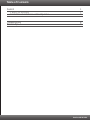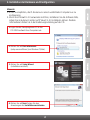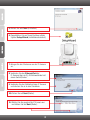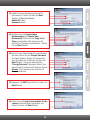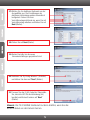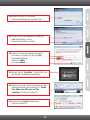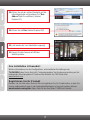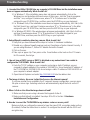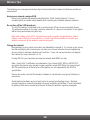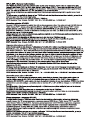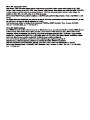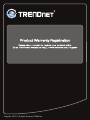Trendnet TV-IP612WN Quick Installation Guide
- Kategorie
- WLAN-Zugangspunkte
- Typ
- Quick Installation Guide

Anleitung zur Schnellinstallation
TV-IP612WN
1.01

Table of Contents
Version 08.26.2010
Deutsch 1
Troubleshooting 8
Wireless Tips 9
1. Bevor Sie anfangen 1
2.Installation der Hardware und Konfiguration 2

1
1. Bevor Sie anfangen
Packungsinhalt
Voraussetzungen für die Installation
?
?CD-ROM (Dienstprogramm und
Bedienungsanleitung)
?Anleitung zur Schnellinstallation
?Abnehmbare 2dBi-Antenne
?Kat. 5 Ethernet Kabel (1.5m/5ft.)
?Montagesatz
?Netzteil (12V DC, 2A)
TV-IP612WN
Unterstützte Betriebssysteme Prozessor Speicher
Windows 7 (32/64-bit)
Windows Vista (32/64-bit)
Windows XP (32/64-bit) / 2000
1.3GHz oder schneller
1.3GHz oder schneller
1.3GHz oder schneller
1GB RAM oder mehr
512MB RAM oder mehr
256MB RAM oder mehr
?
?
?VGA-Auflösung: 800 x 600 oder höhe
?Web Browser: Internet Explorer (6.0 oder höher)
?Drahtloser Access Point oder Drahtloser Router
?Drahtloser Access Point oder Drahtloser Router
?Ein verfügbarer DHCP-Server (in Routern ist normalerweise ein DHCP-Server
integriert)
Computer mit korrekt installiertem verdrahtetem Netzwerkadapter
CD-ROM-Laufwerk

2
2. Installation der Hardware und Konfiguration
1. Legen Sie die Dienstprogramm-CD in das
CD-ROM-Laufwerk Ihres Computers ein.
Hinweis:
1 Es ist zu empfehlen, die IP-Kamera von einem verdrahteten Computer aus zu
konfigurieren.
2 Wenn Sie IPViewPro 2.0 verwenden möchten, installieren Sie die Software bitte,
indem Sie im Autorun-Fenster auf IPView Pro 2.0 installieren klicken. Weitere
Informationen finden Sie in der Bedienungsanleitung auf der CD.
2. Klicken Sie auf Run autorun.exe
(setup.exe ausführen) (nur Windows 7/Vista).
3. Klicken Sie auf Setup Wizard
(Installationsassistent).
4. Klicken Sie auf Next. Folgen Sie den
Anweisungen des Installationsassistenten.

3
6. Doppelklicken Sie auf Ihrem Desktop auf das
Symbol Setup Wizard (Installationsassistent).
5. Klicken Sie auf Close (Schließen).
10. Klicken Sie auf Next (Weiter).
8. Verbinden Sie den Ethernet-Port der
IP-Kamera über ein RJ-45-Netzwerkkabel mit
einem Switch/Router.
9. Verbinden Sie das Netzteil mit dem IP Kamera
und stecken Sie es in eine Steckdose.
7. Bringen Sie die 2 Antennen an der IP-Kamera
an.
11. Wählen Sie die gewünschte IP Kamera aus
und klicken Sie auf Next (Weiter).

4
14. Wenn Sie das Administrator-Kennwort ändern
möchten, klicken Sie auf Change Password
(Kennwort ändern). Geben Sie zweimal das
neue Kennwort ein und klicken Sie dann auf
Next (Weiter). Lassen Sie das Kästchen
“Change Password” (Kennwort ändern) leer,
wenn Sie das Kennwort nicht ändern möchten.
Hinweis: Das Kennwort kann höchstens 8
Zeichen umfassen.
15. Markieren Sie DHCP und klicken Sie dann auf
Next (Weiter).
12. Geben Sie Ihren Benutzernamen und Ihr
Kennwort ein. Klicken Sie dann auf Next
(Weiter). Standardeinstellung:
Admin-ID: admin
Kennwort: admin
13. Konfigurieren Sie Camera Name
(Kameraname) und Camera Time
(Kamerazeit). Klicken Sie auf Copy Local
Time um automatisch die Kamera an die
Uhrzeit Ihres Computer anzugleichen. klicken
Sie auf Next (Weiter).
16. Klicken Sie auf I want to use wireless for the
camera (Kamera drahtlos verbinden) und
klicken Sie dann auf Next (Weiter).

5
17. Wählen Sie Ihr drahtloses Netzwerk aus der
Auswahlliste aus. Die Einstellungen der
drahtlosen Verbindung werden automatisch
konfiguriert. Geben Sie Ihren
Verschlüsselungsschlüssel ein, wenn Sie mit
Verschlüsselung arbeiten und klicken Sie auf
Next (Weiter).
18. Klicken Sie auf Next (Weiter).
19. Warten Sie bitte, bis die neuen
Kameraeinstellungen gespeichert sind.
20. Markieren Sie “By Using Wireless” (Drahtlos)
und klicken Sie dann auf “Next” (Weiter).
21. Trennen Sie das RJ-45-Kabel ab. Überprüfen
Sie, dass die LED für die Verbindung (rot)
leuchtet und klicken Sie dann auf “Next”
(Weiter).
Hinweis: Die TV-IP612WN funktioniert nur dann drahtlos, wenn Sie das
Ethernet-Kabel von der Kamera trennen.

6
22. Warten Sie bitte, bis die neuen
Kameraeinstellungen gespeichert sind.
23. Klicken Sie auf die folgende URL oder auf
Link (Verknüpfen), um die
Browserkonfiguration zu öffnen.
24. Geben Sie Ihren Benutzernamen und Ihr
Kennwort ein. Klicken Sie dann auf OK.
Standardeinstellung:
Admin-ID: admin
Kennwort: admin
25. Klicken Sie auf “Live View” (Live-Ansicht), um
die aktuellen Videobilder abzuspielen.
26. Klicken Sie mit der rechten Maustaste auf die
Informationsleiste und markieren Sie “Install
This Add-on for All Users on This
Computer...” (Internet Explorer 8)
27. Klicken Sie auf Install (Installieren).
(Internet Explorer 8)

28. Klicken Sie mit der rechten Maustaste auf die
Informationsleiste und markieren Sie “Run
Add-on”(Add-On ausführen) (Internet
Explorer 6/7).
31. Steuern Sie die Kamera mit Hilfe der
Befehlssymbole.
30. Jetzt werden die Live-Videobilder angezeigt.
Ihre Installation ist beendet!
Registrieren Sie Ihr Produkt
Nehmen Sie sich bitte einen Moment Zeit und registrieren Sie Ihr Produkt online, so dass Sie
unsere umfassenden Support- und Kundendienstleistungen in Anspruch nehmen können:
www.trendnet.com/register Vielen Dank für den Kauf eines TRENDnet-Produkts.
Weitere Informationen zu den Konfigurations- und erweiterten Einstellungen der
TV-IP612WN finden Sie im Abschnitt „Problembehandlung“ der Bedienungsanleitung auf der
beiliegenden Dienstprogramm-CD oder auf der Website von TRENDnet unter
www.trendnet.com.
29. Klicken Sie auf Run (Internet Explorer 6/7)
7
Seite laden ...
Seite laden ...
Seite laden ...
Seite laden ...
Seite laden ...
Seite laden ...
Seite laden ...
Seite laden ...
-
 1
1
-
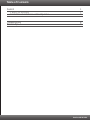 2
2
-
 3
3
-
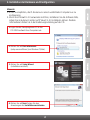 4
4
-
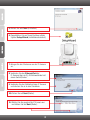 5
5
-
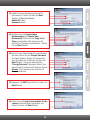 6
6
-
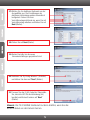 7
7
-
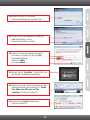 8
8
-
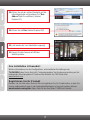 9
9
-
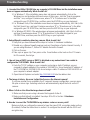 10
10
-
 11
11
-
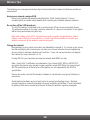 12
12
-
 13
13
-
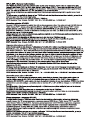 14
14
-
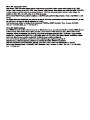 15
15
-
 16
16
-
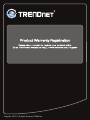 17
17
Trendnet TV-IP612WN Quick Installation Guide
- Kategorie
- WLAN-Zugangspunkte
- Typ
- Quick Installation Guide
in anderen Sprachen
- English: Trendnet TV-IP612WN
Verwandte Papiere
-
Trendnet RB-TV-IP602WN Quick Installation Guide
-
Trendnet TV-IP512WN Quick Installation Guide
-
Trendnet RB-TV-IP422WN Quick Installation Guide
-
Trendnet TV-IP410WN Quick Installation Guide
-
Trendnet TV-IP312WN Quick Installation Guide
-
Trendnet TV-IP121WN Quick Installation Guide
-
Trendnet TV-IP110WN Quick Installation Guide
-
Trendnet TV-IP501P Quick Installation Guide
-
Trendnet TV-IP600W Quick Installation Guide
-
Trendnet TV-IP512WN Quick Installation Guide